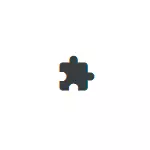
У гэтай простай інструкцыі падрабязна пра спосабы прыбраць кнопкі пашырэньні побач з адраснай радком Google Chrome (агульную кнопку ці кнопкі асобных пашырэньні), а таксама відэа, дзе ўвесь працэс паказаны наглядна.
- Як прыбраць кнопку ў выглядзе мазаікі ў Google Chrome
- Прыбіраем кнопку канкрэтнага пашырэння побач з адраснай радком
- відэа інструкцыя
Як прыбраць кнопку пашырэньні ў выглядзе элемента мазаікі справа ад адраснага радка
Кнопка пашырэньні адлюстроўваецца ў адраснай радку Google Chrome толькі пры наяўнасці устаноўленых іншых пашырэнняў, таму яе можна прыбраць, проста выдаліўшы іх у Меню - Дадатковыя інструменты - Пашырэньні. Але можна абыйсціся і без гэтага.
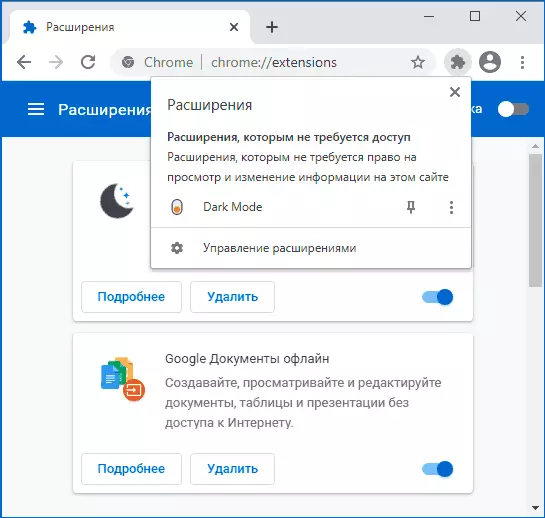
Для таго, каб кнопка ня адлюстроўвалася, раней можна было змяніць адну наладу ў chrome: // flags , Але ў апошніх версіях Chrome гэты метад не працуе, зараз патрабуецца зрабіць наступнае:
- Адкрыць ўласцівасці цэтліка Google Chrome. Калі ярлык на працоўным стале - націскаем па ім правай кнопкай мышы і выбіраем «Уласцівасці». Калі на панэлі задач, то устаўляемы ў адрасную радок правадыра% AppData% \ Microsoft \ Internet Explorer \ Quick Launch \ User Pinned \ TaskBarнаходим патрэбны цэтлік і адкрываем яго ўласцівасці. Калі ў меню «Пуск», націскаем па цэтліку правай кнопкай мышы, выбіраем «Дадаткова» - «Перайсці да размяшчэння файла» і затым адкрываем ўласцівасці цэтліка.
- На ўкладцы «Цэтлік» у полі «Аб'ект» пасля зачыняюць двукоссяў дадаем - disable-features = ExtensionsToolbarMenuи ўжываем налады.
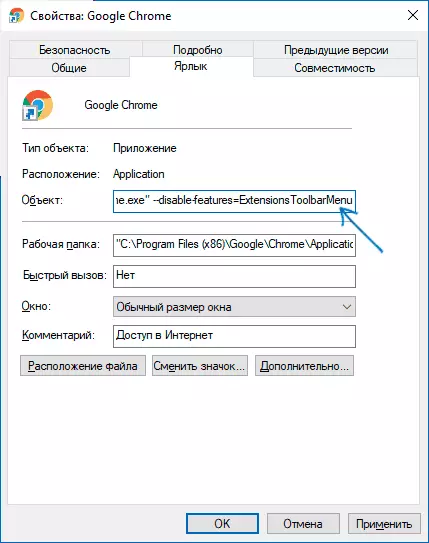
- Гатова, цяпер пры запуску Chrome з выкарыстаннем гэтага цэтліка разгляданая кнопка адлюстроўвацца не будзе.
Прыбіраем кнопку канкрэтнага пашырэння з адраснай радкі
Пры наяўнасці кнопкі кіравання пашыраных, якую мы прыбіралі на папярэднім кроку, націснуўшы па ёй, мы можам замацоўваць або откреплять значкі асобных пашырэньні побач з адраснай радком. Але пасля таго, як мы адключым гэтую кнопку, то ўсё значкі пашырэньні па змаўчанні будуць адлюстроўвацца, але мы можам прыбраць і іх.
Калі націснуць правай кнопкай мышы па кнопцы якога-небудзь пашырэння, у кантэкстным меню вы ўбачыце пункт «Схаваць у меню Chrome».
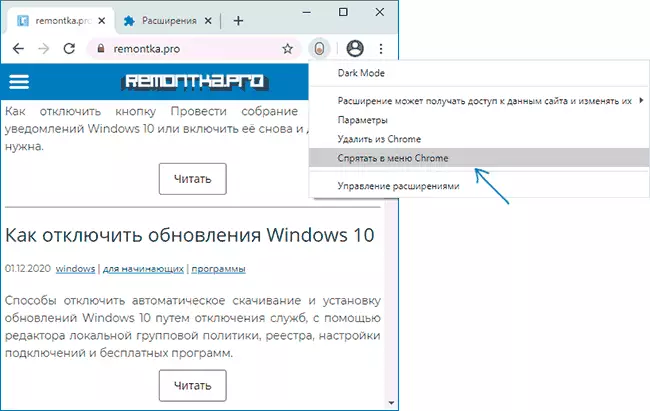
Калі націснуць па ім, кнопка знікне ў галоўным акне Google Chrome і з'явіцца уверсе меню, выкліканага па націску трох кропак справа уверсе.
відэа інструкцыя
На гэтым усё: як бачыце, дзеянне вельмі простае і, упэўнены, справіцца нават самы пачатковец карыстальнік.
